اگر قصد مخفی کردن فایلها و فولدرهای خود در ویندوز 10 را دارید، به طوری که حتی از طریق تیک زدن Hidden item هم قابل نمایش نباشد، این آموزش را در فیسیت از دست ندهید.
در بسیاری موارد پیش میآید که در یک خانه و یا حتی در محیط کار، کامپیوتر شخصی در اختیار شما نباشد و مجبور باشید تا به صورت مشترک از یک سیستم استفاده کنید. در این شرایط ممکن است نیاز داشته باشید تا بعضی از فایلهای خود را مخفی کنید. گذشته از این مورد، در صورتی که دادههای خصوصی مهمی دارید و به هر دلیلی میخواهید امنیت آنها را بیشتر تامین کنید، میتوانید از روشی که در ادامه توضیح میدهیم استفاده کنید. با آموزش این ترفند همراه فیسیت باشید.
مخفی کردن فایل یا فولدر در ویندوز 10
مخفی کردن فایلها و فولدرها در ویندوز 10 بسیار ساده است. برای انجام این کار تنها به یک دستور کامند لاین نیاز دارید. برای نمونه فرض کنید که میخواهید فایلی با نام sample.mp4 را در پوشه ToHide مخفی کنید. برای این کار کافی است تنها مراحل زیر را طی کنید:
1- برنامهی CMD را اجرا کنید (برای این کار میتوانید دکمههای Windows + R را به صورت همزمان بفشارید و عبارت cmd.exe را وارد کنید و روی برنامهی CMD کلیک کنید).
2- حالا دستور زیر را در CMD وارد کرده و اینتر کنید. (به جای نام فایل و نام پوشه، موارد مورد نظر خودتان را وارد کنید.)
attrib C:\Users\Lori\Documents\ToHide\sample.mp4 +s +h
تا به این جا فایل مد نظر شما در ویندوز 10 مخفی شده است. S+ به این معناست که فایل سیستمی است و برای استفاده سیستم عامل کاربرد دارد. این فایلها به صورت معمولی هم در لیست دایرکتوری نمایش داده نمیشود. h+ اما مربوط به فایلهای مخفی است و مشخص میکند که فایلها به صورت پیش فرض نباید در لیست دایرکتوریها قرار بگیرند. ضمنا باید بگوییم که حروف در محیط CMD به کوچک و بزرگ بودن حساس نیستند و با حروف بزرگ هم میتوانید h و s را تایپ کنید.
نکته مهم اینجاست که زمانی که به فایل اکسپلورری وارد شوید که حاوی فایلها و فولدرهای مخفی است، هیچ یک از این فایلها نمایش داده نمیشود، حتی در صورتی که به View > Show/hide هم مراجعه کرده و گزینه Hidden items را تیک بزنید، باز هم این فایلها نمایش داده نمیشوند.
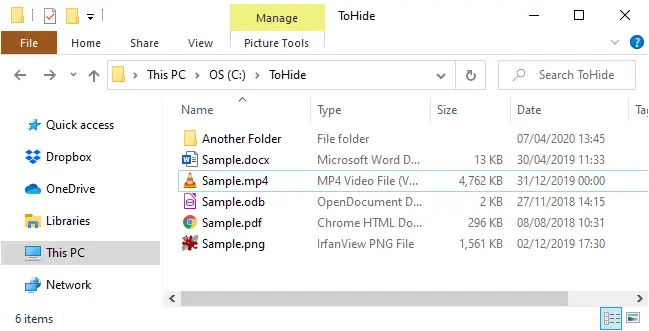
نمایش دوباره فایلهای مخفی شده
اگر فایل یا پوشهای را مخفی کرده باشید، حالا با همین دستور میتوانید آن را از حالت مخفی شده در بیاورید، تنها کافی است به جای + در دستور، از - استفاده کنید. به عبارتی برای نمایش مجدد فایلی که در بالا مخفی کرده بودیم، حالا باید دستور زیر را استفاده کنید:
attrib C:\Users\Lori\Documents\ToHide\Sample.mp4 -s -h
مقالات کاربردی:
معرفی 5 ابزار کاربردی برای تست عملکرد کامپیوتر ویندوزی
اگر به اخبار دنیای تکنولوژی علاقه مند هستید، ما را در شبکههای اجتماعی مختلف تلگرام، روبیکا، توییتر، اینستاگرام و آپارات همراهی کنید.
منبع خبر: makeuseof

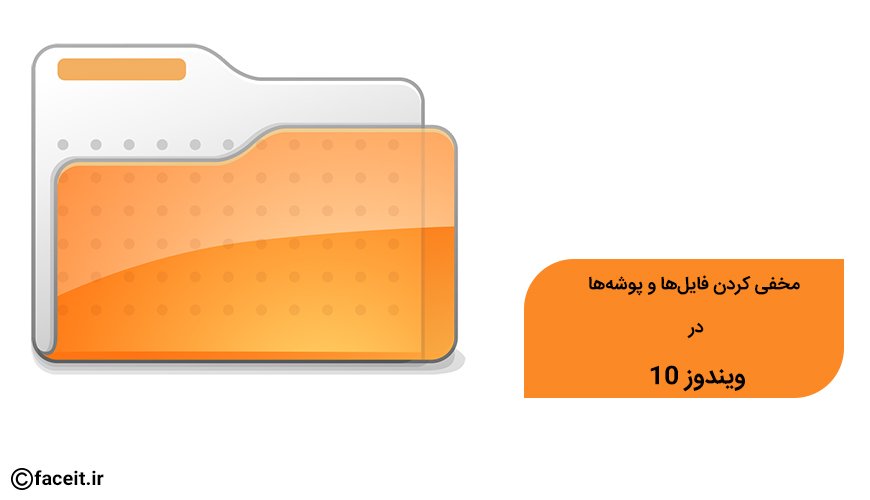

ثبت نظر